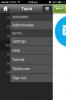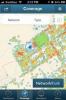Cum să ascundeți widget-urile de pe ecranul de blocare în iOS 10
Widget-urile nu mai apar în Centrul de notificări din iOS 10. S-au mutat într-o pagină proprie. Acestea apar acum în căutarea Spotlight atunci când iPhone-ul dvs. este deblocat. Cu toate acestea, atunci când telefonul este blocat, widget-urile apar pe un ecran dedicat când glisați spre dreapta. În iOS 10, ecranul de blocare se întinde pe trei ecrane; unul pentru widget-uri, unul ca ecranul implicit, care va include ora, data și orice cronometru care rulează etc., iar al treilea va deschide camera (nu mai treceți pentru a o deschide). Nu există nicio modalitate de a personaliza acest lucru și înseamnă că widget-urile dvs. vor fi accesibile de pe ecranul de blocare. Unii ar putea considera că este un risc pentru securitate. Un widget poate dezvălui un eveniment care urmează să intenționezi să participi sau cât timp îți ia să ajungi acasă de la serviciu. Dacă vă preocupă widget-urile de pe ecranul de blocare, care compromite securitatea, dar doriți să le utilizați în continuare, puteți ascunde-le de ecranul de blocare, dar continuă să le folosești pe un dispozitiv deblocat și cu Touch ID pe ecranul de blocare. Iată cum.
Deschideți aplicația Setări și accesați ID-ul tactil și parola. Vi se va cere să introduceți parola dvs. pentru a continua. După ce ați făcut acest lucru, derulați în jos în secțiunea „Permite accesul când este blocat” și opriți widgetul „Astăzi”.
Blocați dispozitivul și veți observa că numărul de pagini cu ecran de blocare este acum doar două; unul este implicit, iar al doilea este camera.


Puteți accesa widget-urile de pe ecranul de blocare, cu panoul de astăzi dezactivat dacă ați activat Touch ID pe dispozitiv. Începând cu iOS 10, pur și simplu apăsând degetul mare pe butonul Acasă nu vă va mai duce pe ecranul de pornire. Acesta va debloca dispozitivul, dar vă va menține pe ecranul de blocare până când apăsați butonul Acasă. Fără îndoială, acest lucru a fost făcut pentru a preveni deblocarea accidentală a telefonului.
Pentru a accesa widgeturile de pe ecranul de blocare, apăsați degetul mare sau degetul pe care l-ați adăugat la Touch ID, pe butonul Acasă și glisați spre dreapta. Ecranul widgets va apărea ca normal. Puteți vizualiza widgeturile, dar asigurați-vă că blocați dispozitivul, adică apăsați butonul de repaus / veghe imediat după. Dacă faceți acest lucru, veți ascunde din nou widget-urile și numai ID-ul Touch va putea să le afișeze din nou.
Căutare
Postări Recente
Sfat Combină administrarea de e-mail, calendar și contacte într-o aplicație pentru iPhone
Aplicații de genul Cutie poștală și Boxer au ridicat cu siguranță b...
Descarcă iOS 6 Beta la iOS 5.1.1 Pe iPhone, iPad și iPod touch
iOS 6 nu este încă disponibil pentru publicul larg dintr-un motiv: ...
OpenSignal pentru iPhone Maps acoperire celulară și hotspoturi WiFi în apropiere
În ciuda disponibilității de aplicații de monitorizare a rețelei pe...